
第一季度绩效考核的结果已新鲜出炉。
传统的方式中,领导需要花费大量时间与每位员工一一面谈,分别通报其考核成绩,这样的做法既耗时耗力,又无法保证私密性,着实让领导头疼。
为了解决这一难题,我们特别推出,“万能快查”小程序,具体操作如下:
第一步,打开万能快查,点击发布
首先,我们需要进入微信并搜索“万能快查”小程序。
在小程序中,点击最下方的“发布查询”按钮,就切换到第二个菜单的页面。
在页面的右侧,点击“加号”,接着选择“开始发布”。
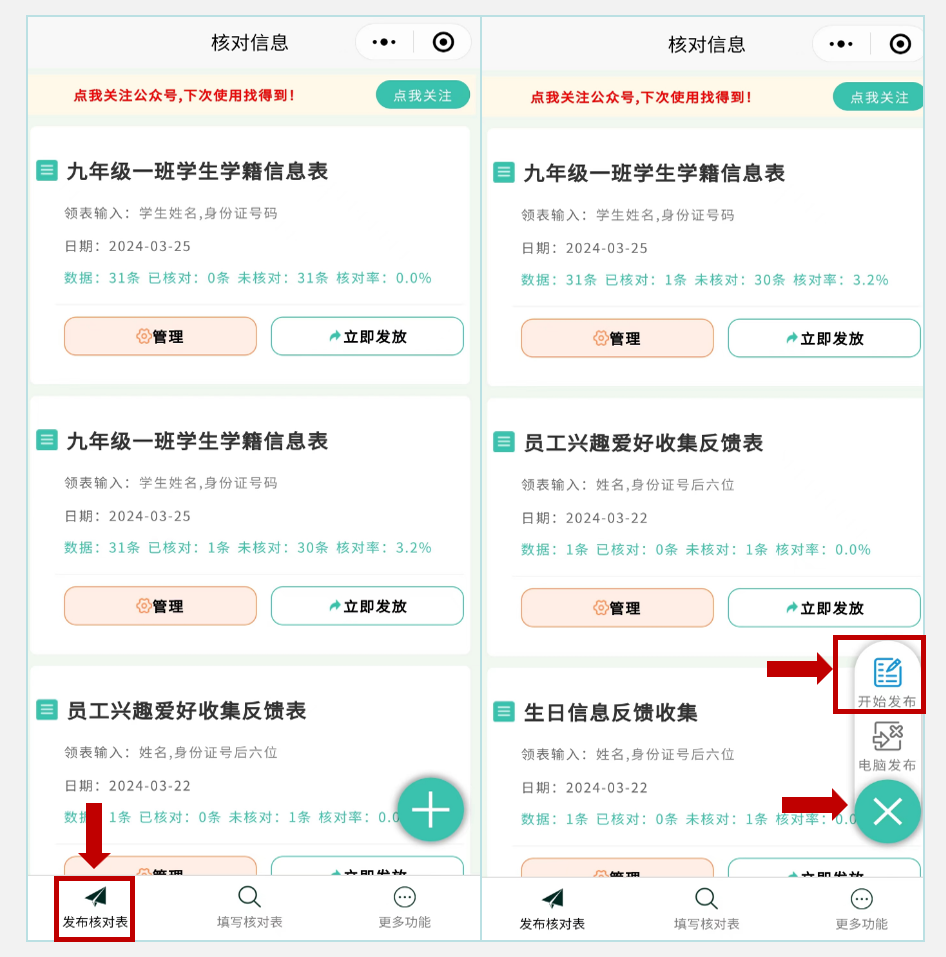
第二步,导入季度考核数据表单
点击“开始发布”按钮后,页面跳转至季度考核数据表单导入界面。根据界面的提示,点击“点我选择要导入的文件”按钮。
小程序会自动打开微信聊天界面,从微信聊天记录中,选择有季度考核数据表单的聊天框,比如:文件传输助手。
系统会自动调用到该聊天记录中所有的文件内容,根据文件名称选择合适的季度考核数据表单。
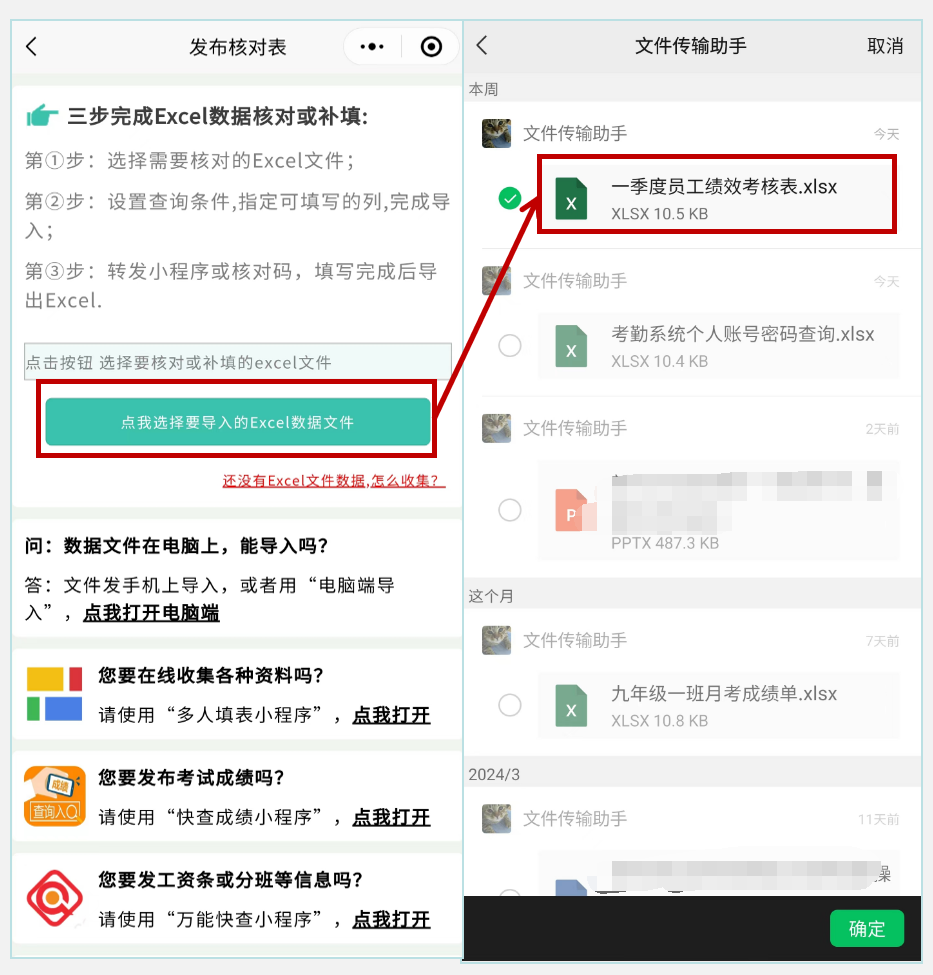
选择好需要导入的文件,并点击“确定”按钮后,页面跳转至导入界面。
系统自动将季度考核数据表单中的内容导入,可以根据自己的需要,点击“下一列”进行查看,检查导入的列是否正确。
系统默认每列内容均要导入,如果存在个别列不需要导入的,也可以在查看过程中进行设置,选择“不导本列”。
当检查无误后,可以点击下一步,页面即可跳转弹窗页面,最后做一次列名的检查。
信息准确无误后,即可点击“下一步”,即完成导入的操作。
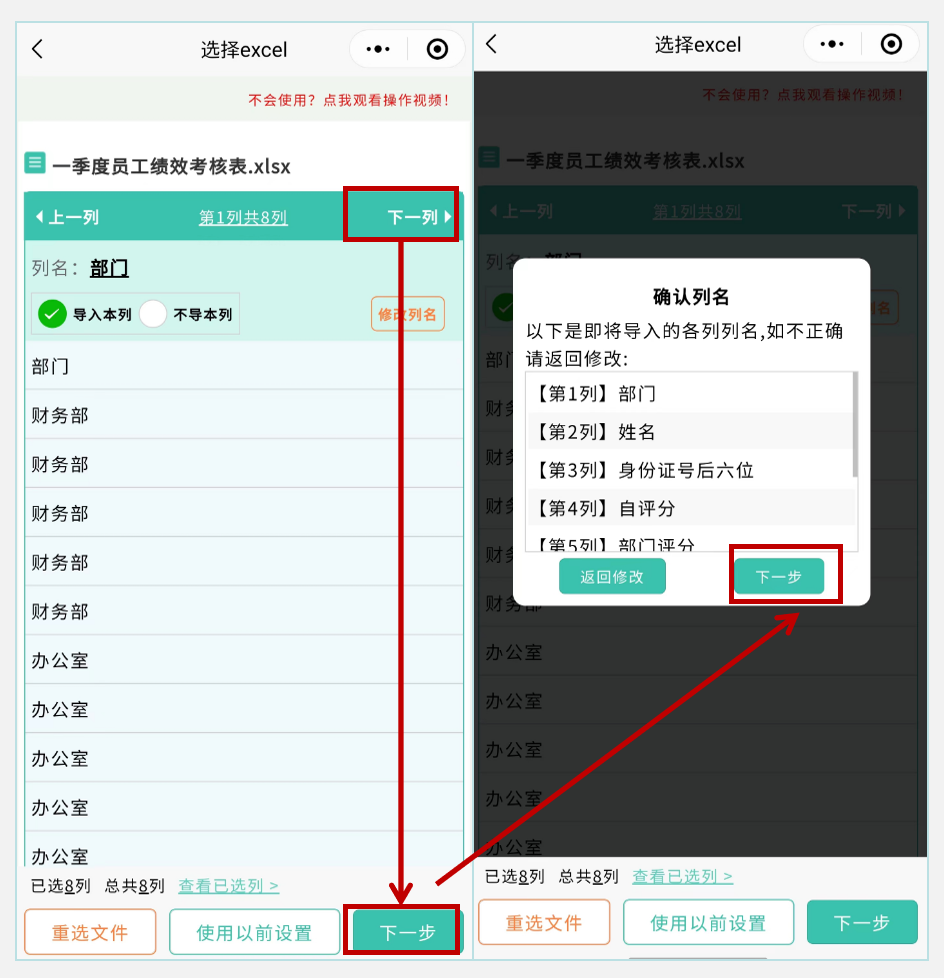
第三步,设置查询条件,完成导入
接下来,我们需要设置查询条件,查询条件是为了保障查询信息的安全性,员工只能查看自己季度考核结果。
首先,设置本次查询的名称,例如“一季度员工绩效考核结果查询表”。
再设置查询条件,即员工查询季度考核结果时,需要输入的内容。
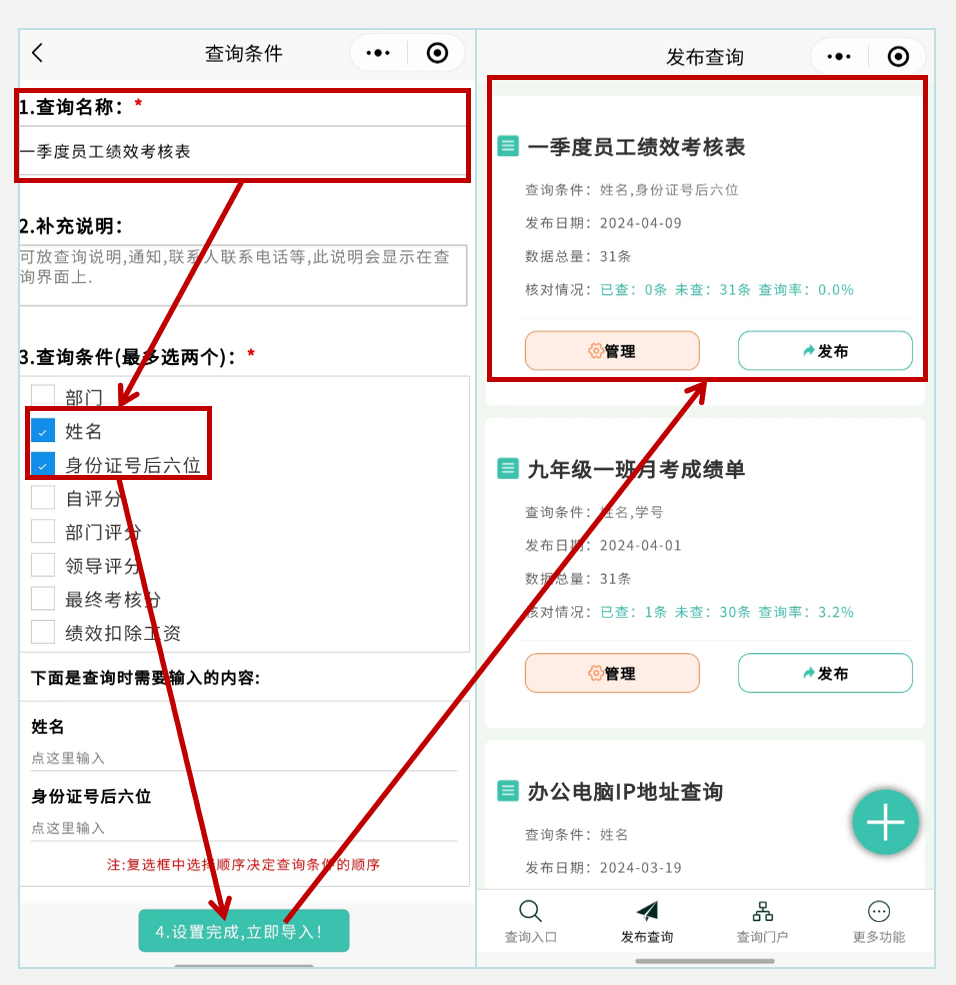
查询条件是在导入的列名中进行选择,一般为:姓名+身份证号后六位。
完成设置后,点击:“设置完成,立即导入”按钮,这样表格就导入成功了。页面会自动跳转至发布查询的窗口,最近添加的内容会置顶。
第四步,转发季度考核查询表到群里
季度考核数据表单导入完成后,我们可以看到季度考核表的卡片。
卡片上直接有“发布”的按钮,我们可以直接进行季度考核结果的发布。
如果还想看一下内容,点击卡片即可进入详情页面。在详情页面中,我们也可以进行发布。点击“发布查询”按钮即可。
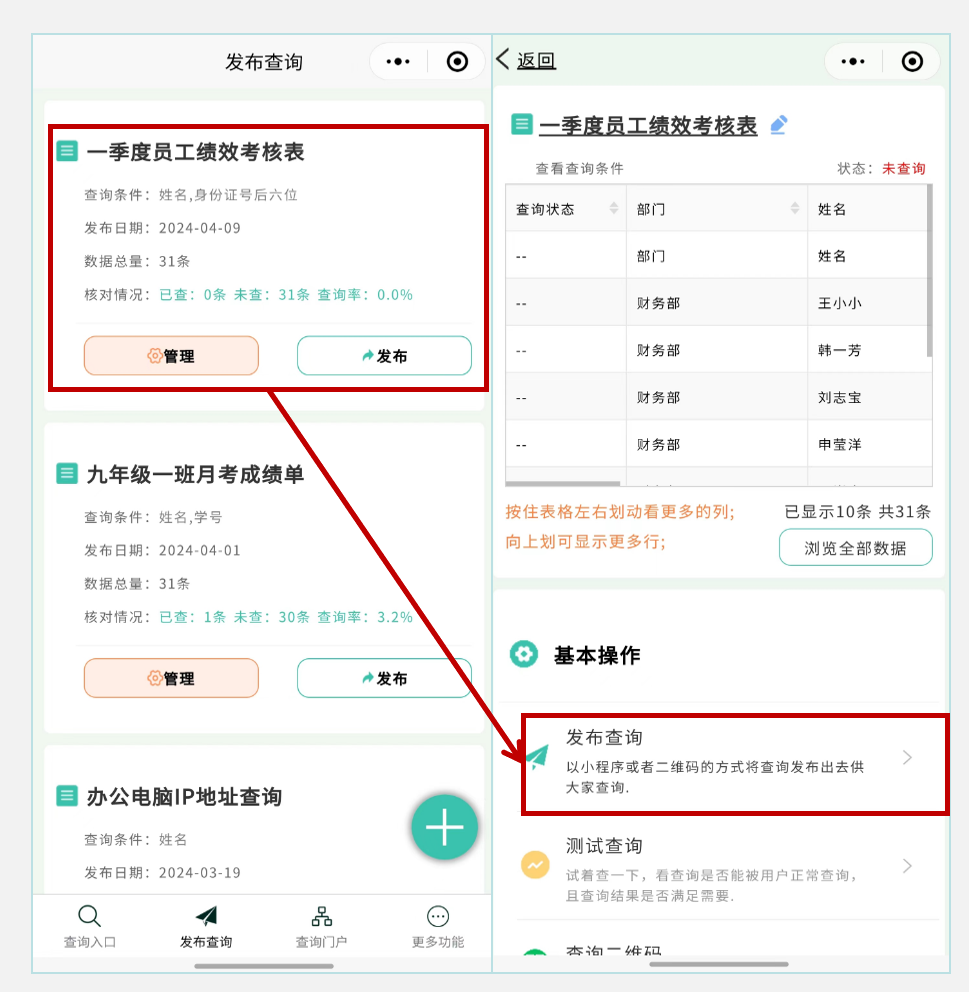
绩效的发布方式有两种:
1、直接转发小程序
点击发布后,会出现发布方式的选择弹窗,可以选择“转发到群(小程序查询)”。
如果选择这种方式,在员工群中就会发送一个小程序卡片。卡片中直接显示季度考核表的名称,如《一季度员工绩效考核结果查询表》。
员工通过点击小程序卡片直接进入小程序查询。
这种方式是最简单的。
2、下载二维码,扫码查询
领导也可以选择“微信二维码(扫码查询)”的方式发布季度考核结果。
页面会提示选择下载带文字的二维码,还是不带文字的二维码。生成的二维码会保存在手机的相册当中。
领导可以将二维码图片直接发到员工群中,员工通过扫描二维码进入小程序查询季度考核结果。
或者也可以将二维码打印出来,张贴在公告栏、办公室或需要的地方,员工通过扫描打印出来的二维码,进入小程序后进行查询。
不同的方式如下图所示。
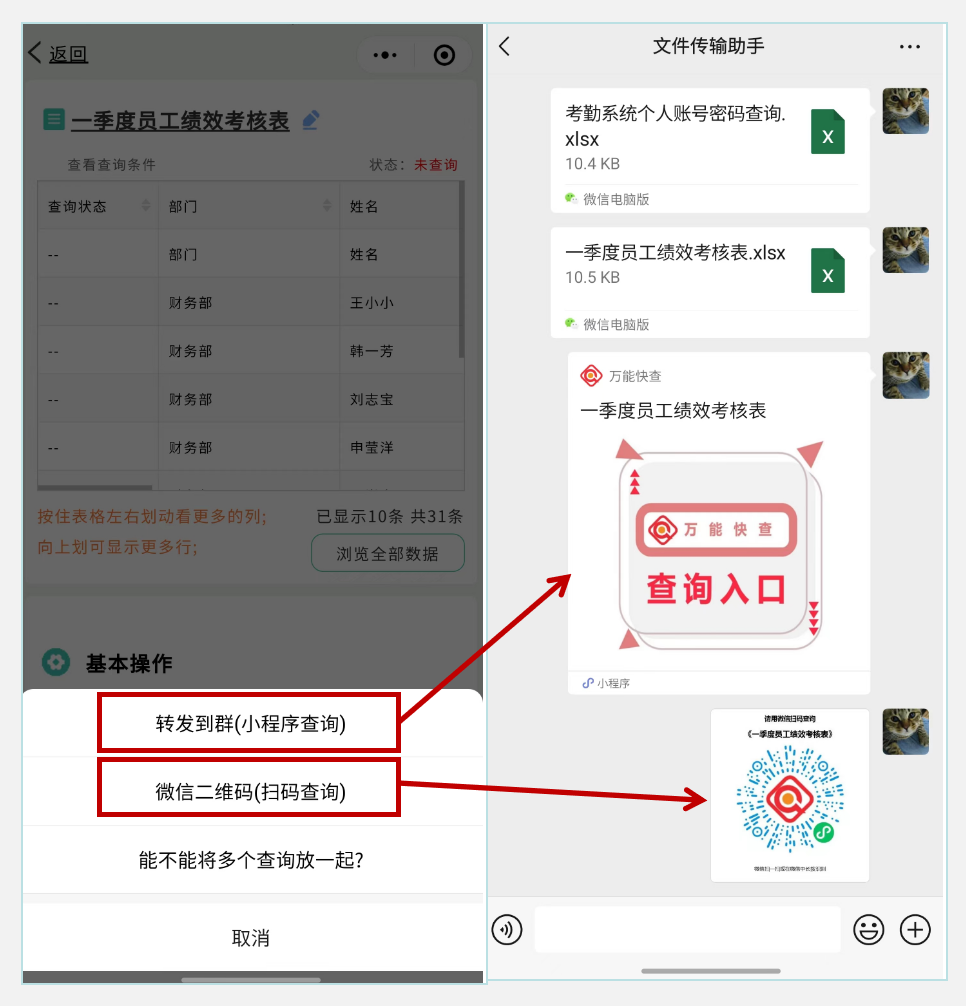
附:员工季度考核结果查询方法
季度考核结果出来了,速速查询!!!
查询方法:微信搜索“万能快查”微信小程序,点击进入,进行查询。
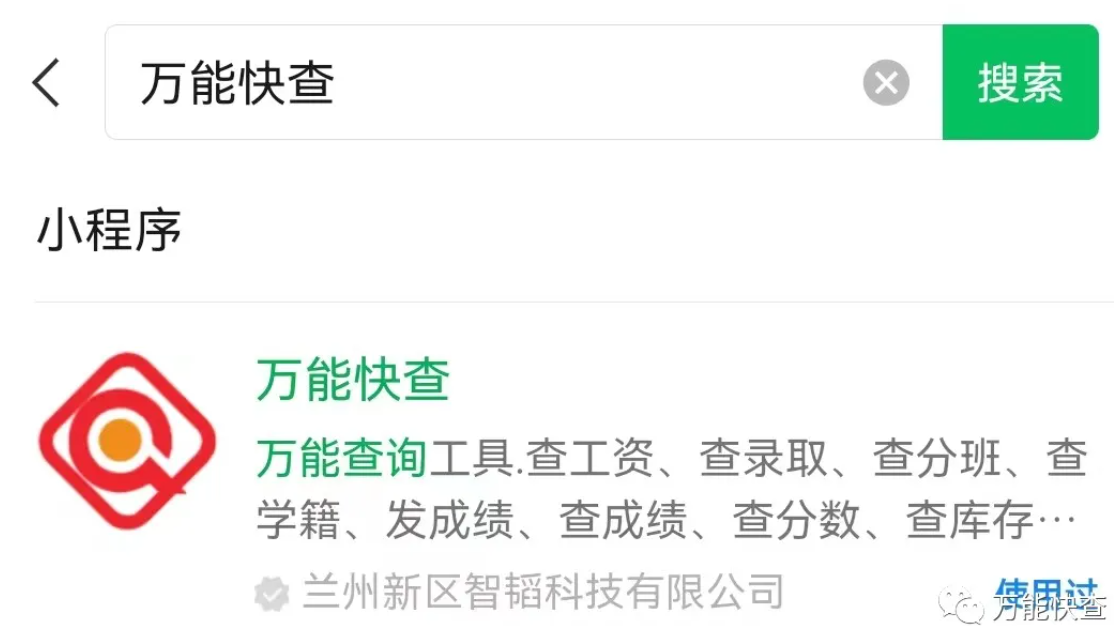
具体查询操作步骤如下:
在员工们接收到季度考核结果通知后,可以在群中点击小程序卡片,或者扫描领导发布的二维码。
进入小程序后,页面显示请输入查询条件。(查询条件是领导所设置的。)
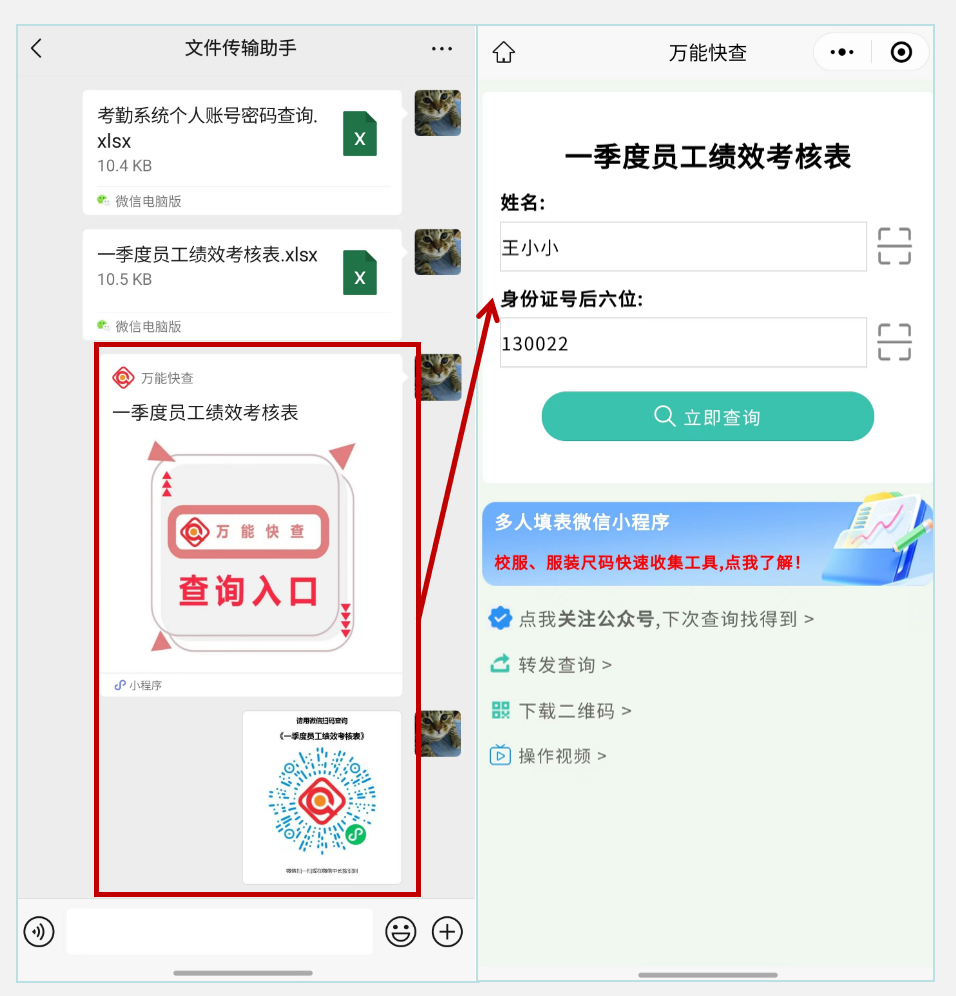
按照提示输入查询条件,如姓名、身份证号后六位。并点击“立即查询”。
这样,员工能够快速准确地查询到自己的季度考核结果。
万能快查小程序只允许员工查询自己季度考核结果,从而确保了隐私安全,符合公司的要求。
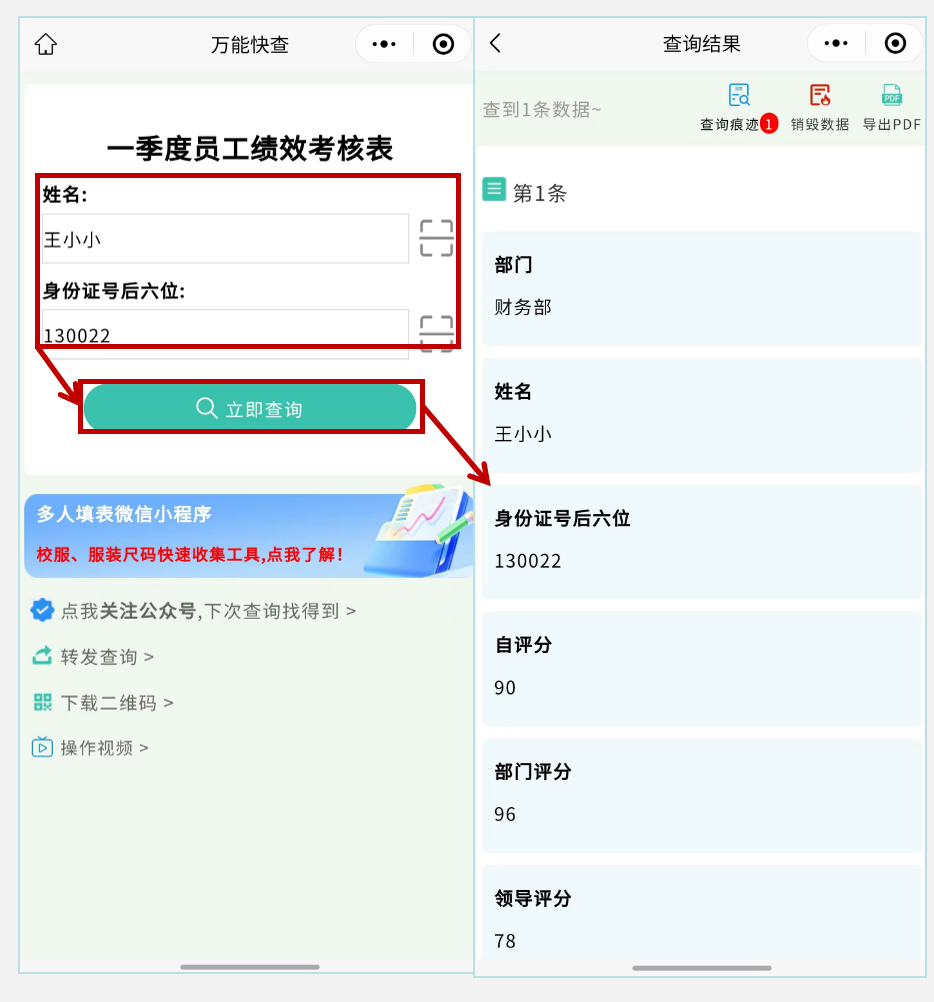
总的来说,万能快查小程序以其简洁直观的操作界面和高效便捷的功能设计,极大地简化了领导层的工作流程,有效避免了繁琐的逐个发送与单独面谈的耗时任务。
同时,该程序严格保护员工个人信息的隐私安全,充分满足了公司的管理需求与合规要求,堪称现代企业管理中不可或缺的得力助手。
请大家一起来试试吧,【万能快查】——最强的查询神器!!!
……end……





